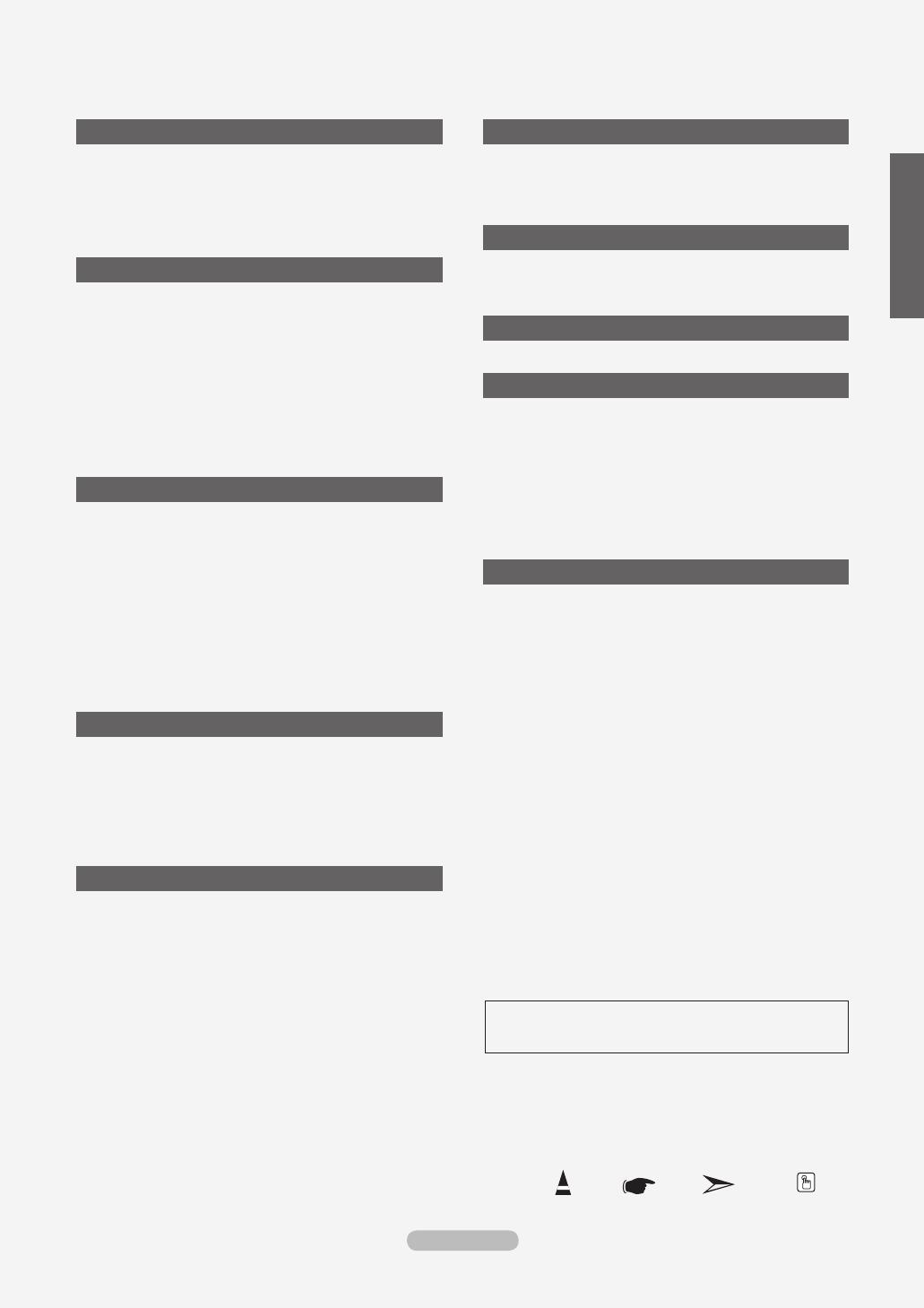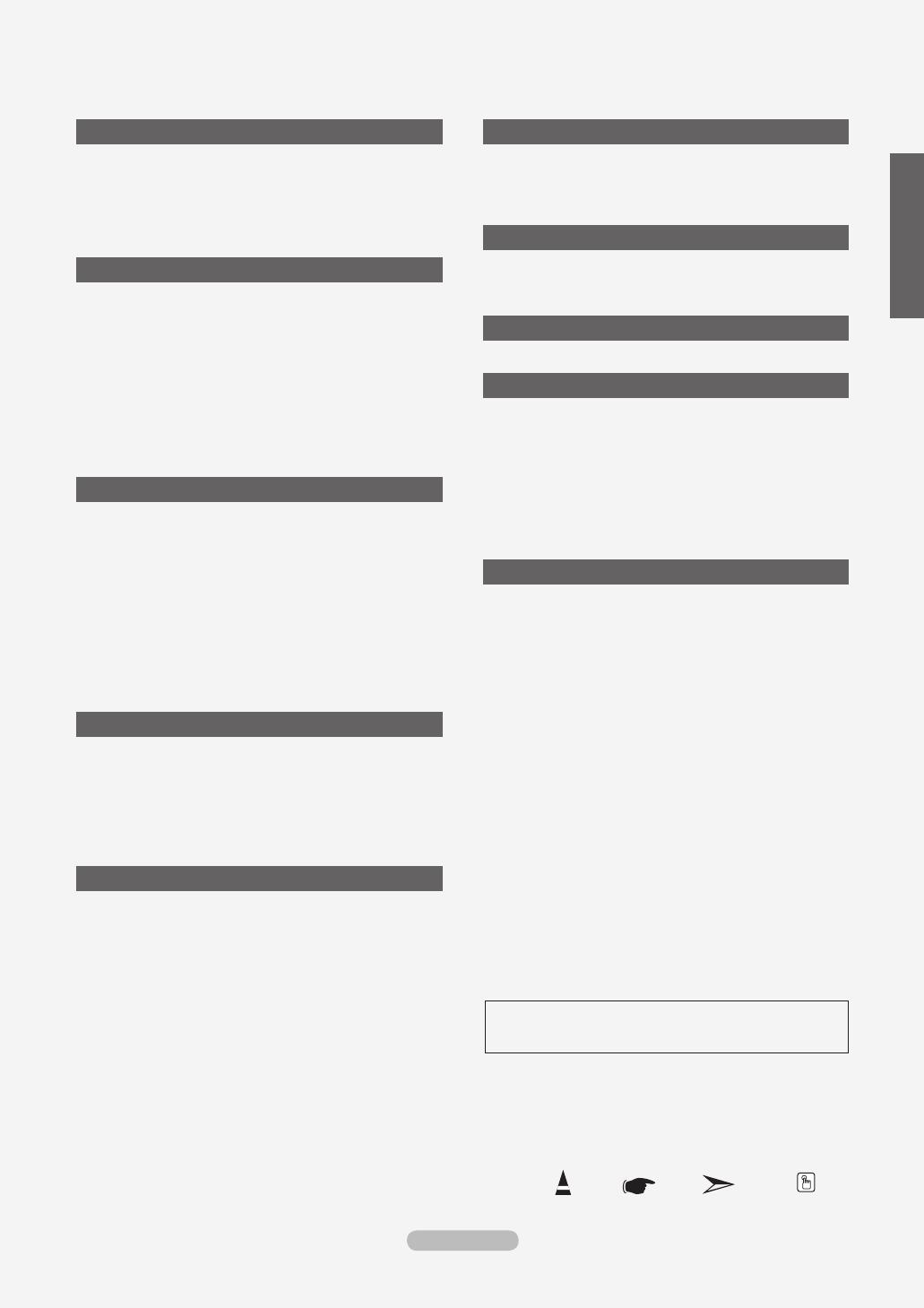
Español - 1
Español
Contenido
Símbolo
Pulse Importante Nota Botón de una pulsación
Información General
Listado de características ................................................2
Accesorios .......................................................................2
Aspecto general del panel de control .............................3
Aspecto general del panel de conexiones ......................4
Mando a distancia ...........................................................6
Instalación de las pilas en el mando a distancia .............7
Conexiones
Conexión de antenas de VHF y UHF ..............................7
Conexión de TV por cable ...............................................8
Conexión de un reproductor de vídeo .............................9
Conexión de una videocámara......................................10
Conexión de un reproductor de DVD ............................10
Conexión a un DVD/receptor de TV digital a través
de un HDMI ...................................................................11
Conexión de un DVD o un Decodificador digital
mediante DVI .................................................................11
Conexión de un amplificador/DVD para cine en casa ..12
Conexión a un PC .........................................................12
Funcionamiento
Encendido o apagado del TV ........................................13
Función Plug & Play ......................................................13
Cambio de canales ........................................................14
Ajuste del volumen ........................................................14
Visualización de la pantalla ...........................................15
Visualización de los menús ...........................................15
Memorización de los canales ........................................16
Configuración del mando a distancia ............................17
Códigos del mando a distancia .....................................19
Para seleccionar la fuente (dependiendo del modelo) ..22
Edición del Nombre de la Fuente de entrada
(dependiendo del modelo) .............................................22
Control de la Imagen
Uso de los parámetros de imagen automáticos ............23
Ajuste del Color del fondo .............................................24
Demo DNIe (Motor de imagen natural digital) ..............24
Congelación de la imagen .............................................24
Cambio del tamaño de la pantalla.................................25
Nivel de negro HDMI .....................................................26
Visualización Imagen en imagen ...................................26
Control de Sonido
Personalización del sonido ............................................29
Uso de los parámetros de sonido automáticos .............29
Configuración del TruSurround XT (SRS TS XT)..........30
Selección de una pista de sonido multicanal (MTS) ....30
Control automático de volumen.....................................31
Selección del silencio interno ........................................31
Escuchar el sonido de la sub imagen del PIP ..............32
Reajuste de valores de sonido a los valores
predefinidos de fábrica ..................................................32
Conexión de los auriculares ..........................................32
Control de los Canales
Configuración del Gestor de canales ............................33
Activación del bloqueo infantil .......................................34
Sintonización fina de los canales analógicos ................35
Uso de la función Sistema Color ...................................35
Pantalla de PC
Uso del TV como pantalla de ordenador (PC) ..............36
Modos de visualización .................................................36
Ajuste del televisor con el ordenador ............................37
Ajuste de la Hora
Configuración del Reloj .................................................39
Descripción de las Funciones
Selección del idioma de menú ......................................41
Ajuste del modo Pantalla Azul .......................................41
Uso del Modo Juego .....................................................42
Ajuste de la melodia de encendido/apagado ................42
Reducción digital de ruido .............................................42
Visualización de subtítulos (mensajes de texto en
pantalla) .........................................................................43
Uso de la función de ahorro de energía .......................44
Uso de la función Sistema de color AV .........................44
Apéndice
Identificación de problemas ...........................................45
Instalación del soporte ..................................................46
Desconexión del soporte ...............................................46
Especificaciones del equipo de montaje en la pared
(VESA) ...........................................................................47
Uso del cierre antirrobo kensington ..............................48
Especificaciones ............................................................49
Antes de usar el equipo lea este manual para evitar
fallas y guarde para futuras referencias.
BN68-01200B-Spa-0410.indd 1 2007-04-10 �� 7:04:22